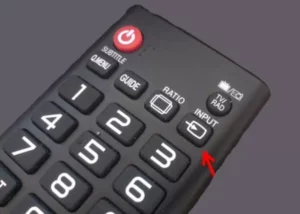Шаг 1: Выбираем тип подключения
Перед тем, как подключать iPhone к телевизору LG, нужно определиться с типом подключения. Существует несколько способов подключения: через HDMI-кабель, через Apple TV и через Wi-Fi. Если у вас есть HDMI-кабель, то подключение будет самым простым и качественным. Нужно будет просто подключить кабель к телевизору и iPhone, выбрать соответствующий вход на телевизоре и наслаждаться просмотром контента. Если же у вас нет HDMI-кабеля, то можно воспользоваться Apple TV. Для этого нужно подключить Apple TV к телевизору через HDMI-кабель и связать его с iPhone по Wi-Fi. Третий способ – подключение через Wi-Fi – может быть удобным, но и качество передачи может оставлять желать лучшего. Для этого нужно на телевизоре LG запустить приложение SmartShare и выбрать опцию «Mirroring». Затем на iPhone нужно включить функцию AirPlay и выбрать телевизор LG в качестве устройства для передачи.Выбирая метод подключения, помните, что самым надежным и качественным способом является подключение через HDMI-кабель.
Шаг 2.
2: Подключение через Apple TV
Если у вас есть Apple TV, то вы можете подключить свой iPhone к телевизору LG с помощью этого устройства. Вот что нужно сделать:
1. Убедитесь, что ваш iPhone и Apple TV находятся в одной Wi-Fi-сети.
2. Включите телевизор LG и Apple TV.
3. Настройте вход на телевизоре LG на Apple TV.
4. На iPhone откройте Центр уведомлений и нажмите на кнопку «Screen Mirroring».
5. Выберите Apple TV в списке доступных устройств.
6. Введите пароль, если это требуется.
7. На телевизоре LG должен появиться экран вашего iPhone.
Теперь вы можете наслаждаться просмотром фильмов, фотографий, игр и других контентов на большом экране телевизора LG. Не забудьте отключить Screen Mirroring, когда закончите использование.
Шаг 2.
3: Подключение через приложение LG TV Plus
Если вы хотите подключить свой iPhone к телевизору LG через Wi-Fi, вы можете использовать приложение LG TV Plus. Это приложение позволяет контролировать телевизор LG со смартфона или планшета.
1. Скачайте приложение LG TV Plus из App Store на своем iPhone.
2. Убедитесь, что ваш iPhone и телевизор LG подключены к одной Wi-Fi сети.
3. Запустите приложение LG TV Plus на своем iPhone.
4. Нажмите кнопку «Добавить устройство» на экране приложения.
5. Выберите свой телевизор LG из списка устройств.
6. Если на телевизоре появится запрос на подтверждение подключения, нажмите «Да».
7. Теперь вы можете использовать приложение LG TV Plus для управления телевизором LG с помощью своего iPhone.
С помощью приложения LG TV Plus вы можете не только контролировать телевизор LG, но и просматривать контент, который находится на вашем iPhone, на большом экране телевизора. Просто выберите опцию «Домашний экран» в приложении LG TV Plus и выберите контент на своем iPhone, который вы хотите просмотреть на телевизоре.
Шаг 3: Настройка изображения и звука
После того, как вы успешно подключили свой iPhone к телевизору LG, вам может понадобиться настроить изображение и звук, чтобы получить лучший опыт просмотра.
Чтобы настроить изображение, откройте меню на телевизоре LG и найдите настройки изображения. Вы можете настроить яркость, контрастность, насыщенность и т.
д. в зависимости от ваших предпочтений. Вы также можете настроить разрешение и формат изображения.
Чтобы настроить звук, откройте меню на телевизоре LG и найдите настройки звука. Вы можете настроить громкость, баланс и настройки эквалайзера.
Если вы используете свой iPhone для просмотра фильмов или телешоу, вы можете настроить звук на режим Surround Sound для получения наилучшего качества звука.
Не забудьте сохранить настройки после внесения изменений. Теперь у вас должен быть настроенный опыт просмотра с высококачественным изображением и звуком.
Шаг 3.
1: Настройка изображения
После того, как вы подключили свой iPhone к телевизору LG, вам нужно настроить изображение так, чтобы оно отображалось на экране телевизора правильно и качественно.
Первым шагом настройки является выбор режима изображения на телевизоре. В зависимости от модели телевизора LG, у вас может быть несколько вариантов режимов изображения, таких как ‘Кино’, ‘Игры’, ‘Спорт’ и т.
д. Рекомендуется выбрать режим ‘Кино’ или ‘Профессиональный’, так как они обеспечивают наилучшее качество изображения.
После выбора режима изображения, следует настроить параметры изображения, такие как яркость, контрастность, насыщенность и т.
д. Эти параметры можно настроить в меню телевизора LG, нажав на кнопку ‘Настройки изображения’. Рекомендуется настроить параметры в соответствии с вашими личными предпочтениями и условиями освещения в комнате.
Если вы хотите увеличить размер изображения, вы можете использовать функцию ‘Размер экрана’ на телевизоре LG. Эта функция позволяет увеличить или уменьшить размер изображения на экране телевизора.
Наконец, если вы хотите настроить цветовую гамму изображения, вы можете использовать функцию ‘Температура цвета’ на телевизоре LG. Эта функция позволяет настроить цветовую температуру изображения, чтобы оно выглядело более естественно и реалистично.
Шаг 3.
2: Настройка звука
После того, как вы успешно подключили свой iPhone к телевизору LG, необходимо настроить звук. Настройка звука может варьироваться в зависимости от модели телевизора LG, но в целом, процесс настройки звука довольно простой.
Первым шагом является выбор источника звука на телевизоре LG. Для этого найдите на пульте дистанционного управления кнопку ‘Источник’ и выберите ‘HDMI’, к которому был подключен ваш iPhone.
Затем, убедитесь, что звук на телевизоре LG не выключен. Если звук выключен, то нажмите на кнопку ‘Volume +’ на пульте дистанционного управления, чтобы включить звук.
Если звук все еще не работает, то проверьте, правильно ли подключен HDMI-кабель. Убедитесь, что HDMI-кабель подключен к правильному порту на телевизоре LG и к правильному порту на iPhone.
Наконец, если звук все еще не работает, то попробуйте изменить настройки звука на вашем iPhone. Для этого перейдите в Настройки > Звук и выберите ‘HDMI’ в качестве источника звука.
Настройка звука может занять некоторое время, но если вы следуете этой простой инструкции, то вы сможете настроить звук на телевизоре LG и наслаждаться просмотром контента на большом экране с хорошим звуком. Чтобы наслаждаться контентом с вашего iPhone на большом экране телевизора LG, вам нужно выполнить несколько шагов. Сначала вам нужно подключить ваш iPhone к телевизору LG с помощью HDMI-кабеля. Затем вы должны убедиться, что ваш телевизор настроен на отображение входного сигнала HDMI. Когда вы подключите iPhone к телевизору, вы увидите, что ваш контент отображается на большом экране.
Чтобы наслаждаться контентом на большом экране, вы можете использовать приложения, такие как YouTube или Netflix. Откройте приложение на вашем iPhone и выберите видео, которое вы хотите посмотреть на большом экране. Когда видео начнется воспроизводиться на вашем iPhone, оно автоматически отобразится на большом экране телевизора LG.
Вы можете также использовать ваш iPhone в качестве пульта дистанционного управления для вашего телевизора LG. Если вы установите приложение LG TV Plus на ваш iPhone, вы сможете управлять телевизором, используя свой iPhone. Вы можете менять каналы, регулировать громкость и выбирать источник входного сигнала.
Теперь вы знаете, как подключить ваш iPhone к телевизору LG и наслаждаться контентом на большом экране. Следуйте этой пошаговой инструкции, и вы сможете быстро и легко настроить свое устройство. Наслаждайтесь вашими любимыми видео и приложениями на большом экране телевизора LG!
Читайте далее: